Configurazione del backup in base al tipo di file (scheda Controllo versioni file/pulizia)
Per informazioni dettagliate sul prodotto, visitare la home page di BackupChain.
BackupChain contiene una grande funzionalità di configurazione situata nella scheda Controllo delle versioni/Pulizia file.
È possibile ottimizzare i backup e configurare diversi a seconda del tipo di file di ciascun file.
Ad esempio, potresti voler trattare il tuo peso massimo *. .DB file diversi dai documenti di Microsoft Word *.DOCX.
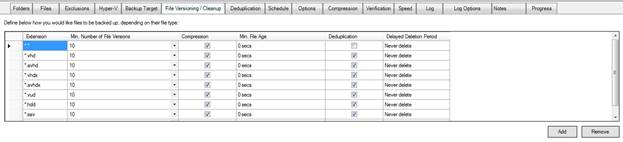
Secondo esempio con deduplicazione disattivata e punto Limiti impostati:
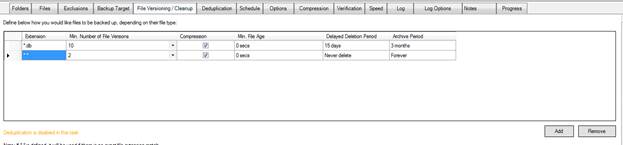
Nota importante: *.* è una configurazione catch-all perché si applica a tutti i file, a meno che non venga definito da un’altra riga della tabella altrimenti. Attenzione: se si rimuove la riga contenente il *.* definizione, BackupChain elaborerà solo i tipi di file elencati in questa tabella e salta tutti gli altri tipi di file.
Nella scheda Controllo delle versioni / Pulizia dei file è possibile controllare il Seguenti impostazioni in base al tipo di file:
· Numero minimo di versioni dei file
· Compressione
· Età minima dei file
· Deduplicazione
· Periodo di cancellazione ritardato
· Periodo di archivio
Limitazione del numero di backup (versione del file Storia)
Numero minimo di versioni dei file precedentemente “Numero di Backup” controlla il processo di pulizia automatica. Nell’esempio precedente di 10, verrà eseguito il backup di un file dieci volte prima del backup meno recente di quel file viene eliminato per fare spazio al backup più recente. Ad esempio, si supponga ImportantDocument.doc viene modificato ogni ora del giorno e BackupChain è configurato per l’esecuzione nightly per eseguire il backup di questo documento.
Impostando il numero minimo di versioni dei file su 10 si otterrebbe un La cronologia delle versioni dei file risale a 10 giorni fa perché BackupChain viene eseguito di notte. Se BackupChain funzionasse ogni ora, la cronologia tornerebbe indietro di sole 10 ore. Il min. Il limite del numero di versioni dei file, quindi, dipende dalla frequenza con cui viene eseguito il backup. Usando questo limite sai di avere almeno le ultime 10 modifiche a quello nella cartella di backup.
Si noti che i file vengono sottoposti a backup solo se si è verificata una modifica; Quindi, anche se il backup viene eseguito 100 volte ma il file non è cambiato, Vedere solo una versione del file nella cartella di backup.
In alternativa è possibile immettere Nessun backup per escludere un Tipo di file.
In alternativa, è possibile immettere ALL per mantenere tutte le revisioni dei file.
Vedrai queste due voci nella casella a discesa quando tentare di modificare la tabella Controllo versioni/pulizia file:
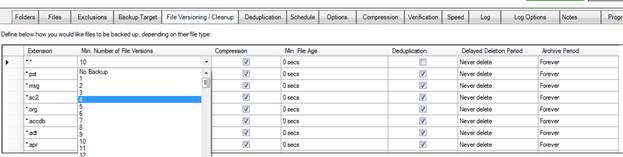
Abilitazione/disabilitazione della compressione dei dati
La compressione dei dati è utile per la maggior parte dei tipi di file, in particolare file di testo, documenti Word, fogli Excel, database e file di programma; Tuttavia, ci sono alcuni tipi di file che non si comprimono bene dal loro Natura: file multimediali, file musicali, video, file crittografati e altri digitalmente dati registrati.

Nell’esempio precedente, *.db tipo di file sono compressi e conservato per un massimo di 3 mesi (dopo 3 mesi il file di backup verrà eliminato, anche se l’originale esiste ancora) e cancellato dopo 15 giorni se l’originale è cancellati, mentre tutti gli altri file (*.*) saranno compressi e conservati per sempre, anche dopo che l’originale è stato eliminato.
Età minima del file
Quando BackupChain si imbatte in un nuovo file, questo è un file Questo non esiste nell’archivio di backup, ne esegue immediatamente il backup.
Se, tuttavia, il file esiste già, BackupChain controlla il Differenza di tempo tra il file di backup e il file corrente. Ecco come Determina se si sono verificate modifiche.
L’impostazione Validità minima file definisce il periodo di tempo minimo che deve passare prima che venga eseguito un altro backup.
Ad esempio, il backup potrebbe essere pianificato per l’esecuzione continuamente (indefinitamente) ogni 30 minuti e la tua cartella contiene un File di database di grandi dimensioni che cambia ogni minuto. È possibile eseguire il backup del database immediatamente quando viene visualizzato nella cartella, ma non ogni 30 minuti Successivamente. È possibile limitare i backup del database (ad esempio: *. DB) fino a 8 ore invece. Scegliendo queste impostazioni, il backup può essere eseguito ogni 30 minuti ma il backup di *. I file DB vengono presi dopo almeno 8 ore trascorse dal ultimo backup.
Un’impostazione di “0 secondi” disattiva fondamentalmente questa funzionalità ed esegue immediatamente il backup dei file quando viene rilevata una modifica; Quindi, il valore predefinito è 0 sec.
Nota: puoi inserire qualsiasi valore desideri, ad esempio 45 secondi, “1 ora, 9 minuti” come frazioni di ora, “1 anno, 3 mesi”.
Abilitazione della deduplicazione in base al tipo di file

L’esempio precedente disattiva la deduplicazione come predefinita (*.*) ma lo abilita per i file *.pst (Outlook).
È possibile ottimizzare il backup in questo modo e consentire Deduplica per tutti i file o solo per particolari tipi di file di tua scelta. Tu può aggiungere nuove righe alla tabella Tipi di file precedente, come illustrato nelle sezioni successive.
Nota: v4 ha rinominato “periodo di conservazione” in “periodo di archiviazione”.
Periodi di eliminazione ritardati a seconda del tipo di file

Nota: v4 ha rinominato “periodo di conservazione” in “periodo di archiviazione”.
L’eliminazione ritardata è una funzionalità che impedisce l’archivio di backup dal riempimento eccessivo. Fondamentalmente consente a BackupChain di eliminare i file una volta BackupChain rileva che un file è stato eliminato all’origine originale.
Ad esempio, se C:\temp\testfile.txt viene eliminato oggi e BackupChain funziona domani, il “timer” inizierà domani. Secondo il sopra la tabella (supponendo che non ci sia una voce per *.txt), il periodo di cancellazione ritardata è di 30 giorni; quindi, BackupChain eliminerà il file 31 giorni da ora o più tardi, a seconda di quando BackupChain viene eseguito dopo 30 giorni. Il limite di 30 giorni è quindi il Tempo minimo per conservare un file nella cartella di backup dopo che la sua eliminazione è stata rilevato. Se i tuoi backup vengono eseguiti quotidianamente, verranno rilevati i file eliminati di oggi alla prossima esecuzione del backup (stasera o domani) e l’eliminazione nel backup cartella avrà luogo altri 30 giorni dopo.
Periodo di archiviazione del backup dei file a seconda del tipo di file

Nota: nella v4 la colonna “periodo di conservazione” è stata rinominata in “periodo di archiviazione” e “numero di backup” a “numero minimo di versioni del file”.
L’esempio precedente mostra che il valore predefinito (*.*) è mantenere file e versioni di file per 3 mesi. Per i file *.pst (Outlook), tuttavia, abbiamo desidera un periodo di archiviazione di 1 anno.
Cosa significa esattamente? Supponendo che il backup venga eseguito ogni giorno e supponendo che tu stia eseguendo il backup di un database di Outlook attivo, è probabile che tu stia eseguendo il backup di un database di Outlook attivo, è probabile che raggiungerai il limite di 10 “Numero minimo di versioni di file” sopra (seconda colonna).
Se si imposta ‘Numero minimo di versioni di file’ su TUTTI, significa Non ci sarà alcun limite in termini di numero di modifiche conservate nel backup. Tuttavia, il periodo di archiviazione di 1 anno è ancora valido.
Presupponendo che il database di Outlook venga modificato e sottoposto a backup Ogni giorno, ti ritroverai con 365 backup all’anno. Dopo 365 backup, la conservazione Il limite verrà raggiunto e la versione di backup più vecchia verrà eliminata. Questo sarà Assicurati che la cronologia dei backup non torni indietro per sempre e che lo spazio venga rilasciato dopo un determinato limite di tempo.
Esempio di interpretazione del controllo delle versioni dei file / pulizia tavolo
Questo è un esempio di come viene visualizzata la tabella seguente Interpretato:
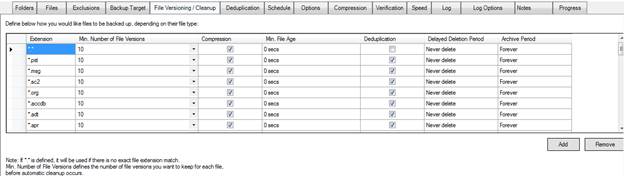
Nota: v4 ha rinominato “periodo di conservazione” in “periodo di archiviazione”. “Numero di backup” è stato rinominato in “Numero minimo di versioni di file”.
La seconda riga (*.pst) configura BackupChain per mantenere il parametro ultime 10 copie di ogni file che termina con un’estensione PST. La deduplicazione dei file è attivato, causando la creazione di file delta da parte di BackupChain (incrementali o differenziale). Anche la compressione dei dati è attivata; quindi, BackupChain Comprimere i delta creati. Se la deduplicazione dei file è disattivata e i dati la compressione è attiva, BackupChain creerà invece file ZIP (o un altro formato come configurato nella scheda Opzioni). Si noti che la deduplica e la compressione possono anche essere attivato e disattivato globalmente nelle rispettive schede Scheda “Deduplicazione” e scheda “Compressione”.
La “Minimum File Age” determina quanto tempo deve passare poiché l’ultimo backup prima che BackupChain elabori un determinato tipo di file. Per ad esempio, un’impostazione di 20 minuti significa che non verrà eseguito il backup del file PST fino a quando non verrà eseguito il backup sono trascorsi almeno 20 minuti dall’ultima volta che è stato eseguito il backup del file PST. Se i backup vengono eseguiti ogni minuto, BackupChain salterà quindi 20 cicli prima backup dello stesso file PST.
La “Minimum File Age” è utile per mettere a punto i tuoi backup, Soprattutto quando sono coinvolti file di grandi dimensioni. Ad esempio, se i file VHD sono oltre 100 GB e hai anche piccoli file TXT inclusi nel tuo backup, potrebbe voler eseguire il backup ogni 10 minuti (per eseguire il backup dei file TXT) ma si desidera eseguire il backup vorrebbe che i dischi rigidi virtuali venissero elaborati ogni 60 minuti o meno. Invece di eseguire il backup Tutto a intervalli di 10 minuti, si imposta il *. Impostazione della validità minima dei file VHD a 60 minuti. Ora i file VHD devono essere almeno un’ora più vecchi della copia in l’archivio di backup prima di eseguirne nuovamente il backup. Ciò consente di risparmiare tempo e risorse Quando i file vengono modificati spesso e i cicli di backup sono mantenuti brevi. Si noti che nuovo Il backup dei file verrà sempre eseguito immediatamente, indipendentemente dalla validità minima dei file impostazione.
Per aggiungere una nuova definizione del tipo di file, fare clic su Aggiungi:
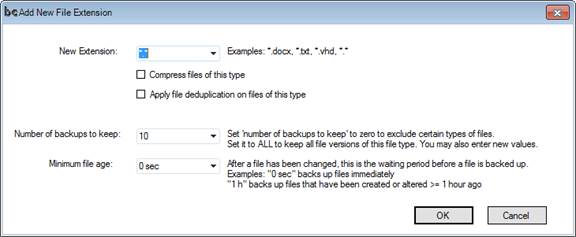
Nota: le versioni da mantenere possono essere impostate su “Nessun backup” su Omettere un tipo di file dal backup.
È inoltre possibile impostare le versioni su Keep to ALL, per avere BackupChain conserva tutte le modifiche apportate a un particolare tipo di file.
La deduplicazione è consigliata per i file di grandi dimensioni che cambiano spesso e nei casi in cui si desidera conservare un’intera cronologia dei file Cambiamenti. Queste condizioni si applicano generalmente ai file di database, alla macchina virtuale file e altri documenti di grandi dimensioni.
Come escludere un tipo di file dal backup
Modificare l’impostazione “Numero minimo di versioni di file” su No Backup. Nell’esempio seguente, *. I file PST sono esclusi dal backup e *. I file MSG vengono conservati con tutte le revisioni dei file ma per non più di 1 anno (Archivio Periodo):
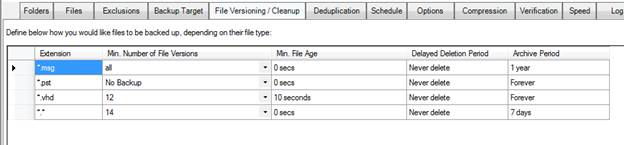
L’esempio *.msg farà sì che BackupChain contenga ogni backup versione del file per un massimo di 1 anno e ci può essere un numero illimitato di file versioni per i file *.msg durante quell’anno. *. VHD sopra è configurato in modo che BackupChain manterrà fino a 12 versioni di ciascun file VHD senza un archivio periodo definito = conservare per sempre.
Come posso eseguire il backup solo di tipi di file specifici?
Rimuovere la riga *.*. In questo modo BackupChain Elaborare solo i tipi di file elencati nella tabella.
La linea *.* è un “catch-all” ed è lì per definire il Impostazione di backup predefinita per tutti i tipi di file non elencati altrove. L’esempio sotto mostra la riga *.* rimossa; Quindi, solo i file *.msg, *.pst e *.vhd verrà eseguito il backup:

Altre esercitazioni di backup
- Come creare una nuova attività di backup, passo dopo passo
- Creazione di attività di backup del disco: imaging del disco, clonazione, ripristino delle immagini
- Come ripristinare le immagini disco su dischi fisici
- Immagine su disco: copia l’immagine del disco virtuale sul disco fisico
- Backup VMware in Tempo Reale Eseguito Esattamente Nel Modo Desiderato
- Come convertire una macchina fisica in una macchina virtuale VirtualBox
- Aggiunta di singoli file all’attività di backup
- Backup e ripristino di macchine virtuali VMware passo dopo passo
- Come escludere cartelle e file dalle attività di backup
- Backup dell’immagine per Hyper-V, VMware, sistema operativo, VirtualBox, sistema, fisico
- Configurazione del backup in base al tipo di file (scheda Controllo versioni file/pulizia)
- Benvenuti nel software di backup BackupChain
- Raccomandazioni generali
- Mappa FTP, SFTP, S3, Wasabi, TrueNAS come unità utilizzando BackupChain DriveMaker
- Backup Hyper-V basato su file
- Come personalizzare gli avvisi e-mail HTML per le attività di backup
- Caratteristiche del software BackupChain Backup
- Conversione di una macchina virtuale in un server fisico (V2P)
- Software di backup della versione con controllo delle versioni dei file
- Aggiunta di macchine virtuali Hyper-V alle attività di backup
- Backup di Hyper-V affidabile e conveniente
- Come impostare i backup del disco a livello di settore
- Come pianificare le attività di backup (giornaliere, continue, settimanali, mensili, ecc.)
- Come impostare i backup del disco a livello di settore rispetto alla clonazione
- Impostazioni di deduplicazione (compressione delta)

